在今年六月的全球开发者大会(WWDC)上,苹果公司用三小时更新了旗下四大软件系统。而在九月秋季发布会之后,iOS和watchOS系统陆续上线。今天,用于电脑的macOS系统正式版也已经推送更新。
它全名是macOS Sierra,除了名字大变(此前OS X这个名字沿用多年),功能也有不少更新。新浪数码为您总结几个实用的功能。
用Apple Watch解锁Mac
官方将此功能称为“跨设备解锁”。我们实测在0.5米之内,一块苹果手表接近一部苹果电脑,便可给电脑解锁,不用再输入密码了。
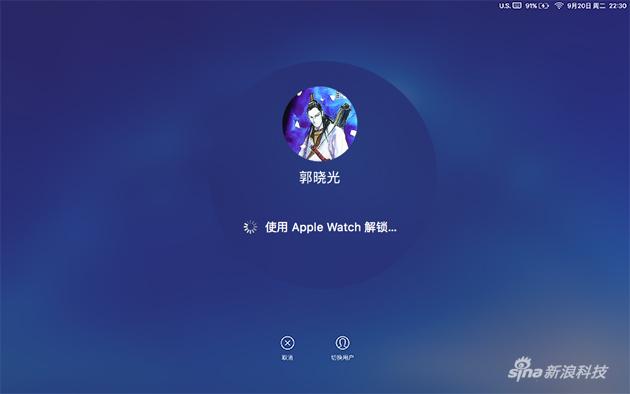
在Mac上,进入设置—安全性与隐私—通用,即可看到这个选项,勾选之后 ,以后从休眠唤醒Mac就不用再输入密码了。
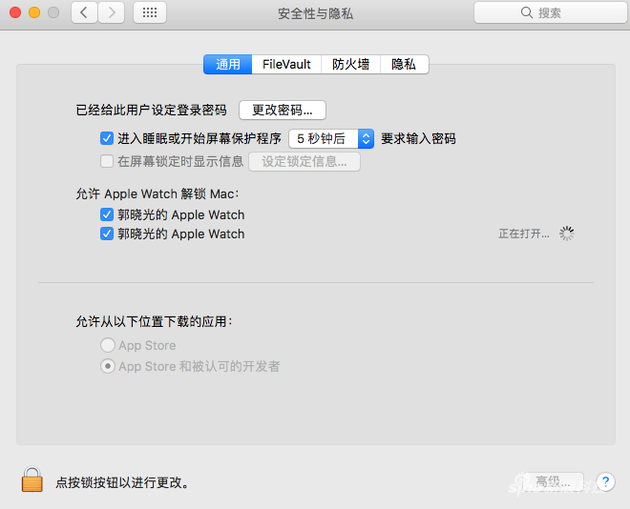
苹果拒绝透露这个功能的原理。我猜类似AirDrop,不需要联网,蓝牙和WiFi都有参与,因为关掉任意一个,解锁都不能成功。
Siri协同办公
发布前,我原以为将一个其他平台上的成熟产品挪到Mac上不算什么亮点,但用过之后,它成了新系统上令我印象最深的功能。
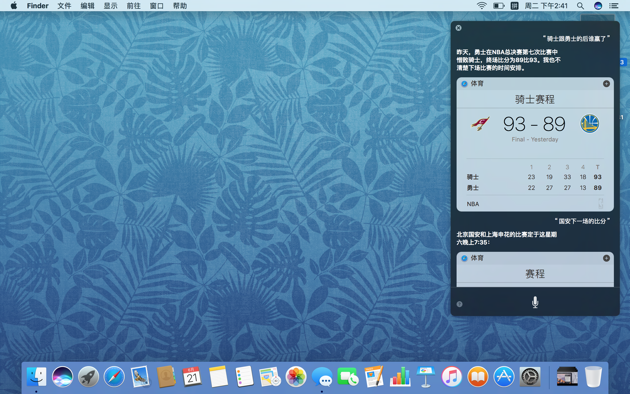
它能做的事比较杂,比如问它最近NBA的比分,或是国安下一场的比赛时间,除了给出结果,还能点结果卡片右上角+,把赛事结果或预告加到右侧的“今日”菜单中。
Mac上有调用硬件的权限。比如问国安下场比赛时间,不用刻意说是那个北京的叫国安的球队,它会自己理解,问天气之类的会调用定位服务,默认选用户现在的地区。
用在办公环境中,Siri则可以帮助提升办公效率,比如发邮件不用打字了,直接跟它说“我要发个邮件给XXX”,它会继续询问邮件主题,正文,之后说声“发送”即可。
在这个过程中,除了点键盘启动Siri,不需要碰键盘或鼠标。但你得确定这样不会让周围同事觉得很怪异。
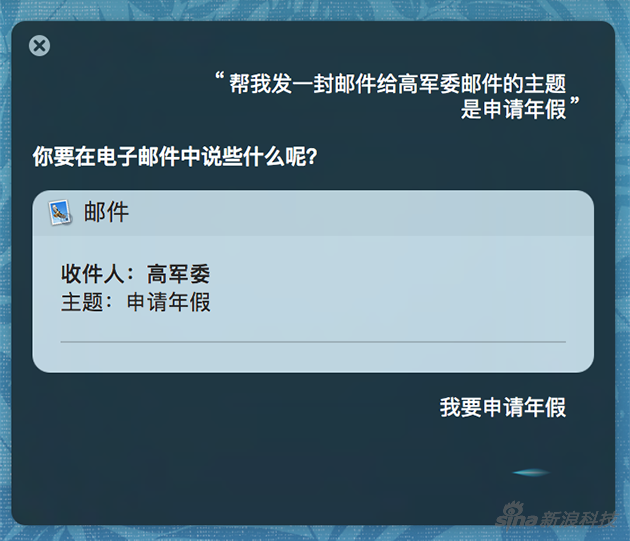
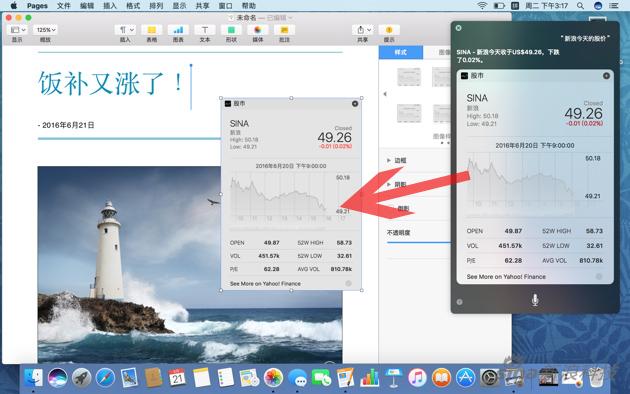
在iOS平台上,其实Siri也可以查到类似结果。但它到了一个大平台、加上鼠标键盘之后,为Mac输入方式增加了一个维度,Siri不再只是陪聊解闷的玩具,能提升办公效率。
当然,这一切的前提是,只要你和你的同事,不介意在办公室里从“动手”改为“动嘴”。
让iPhone和Mac互相复制粘贴
“是这样的,王总,您在您家的电脑上按Ctrl+C,再到公司的电脑上按Ctrl+V是肯定不行的。不不不,多贵的电脑都不行。”
在越来越多的设备加入了云的概念之后,这个笑话已经过时了。
并且,苹果把它又进了一步,手机和电脑之间,也能复制黏贴了。
这个功能同样不需要联网,它是设备间的数据传输,形似AirDrop(苹果自己的文件传输协议),但又比AirDrop自然一点。
它的体验跟之前的复制黏贴并没有什么区别,在电脑上看见一段文字,选择后按下“command+c”,在iPhone上找个能输入文字的地方按“粘贴”,这段字就会粘贴到手机上。
这个过程可以逆向实现,从手机粘贴到电脑。并且不只文字,它还能粘贴图片或视频。
复制内容比较多的时候,会在Mac上看到粘贴进度条。
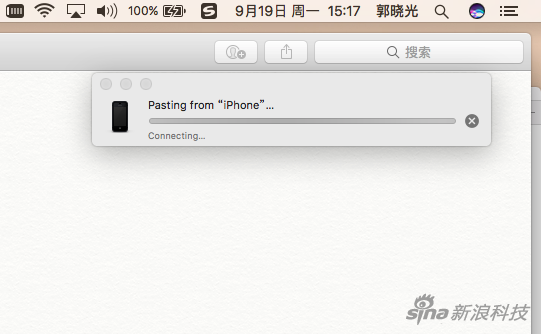
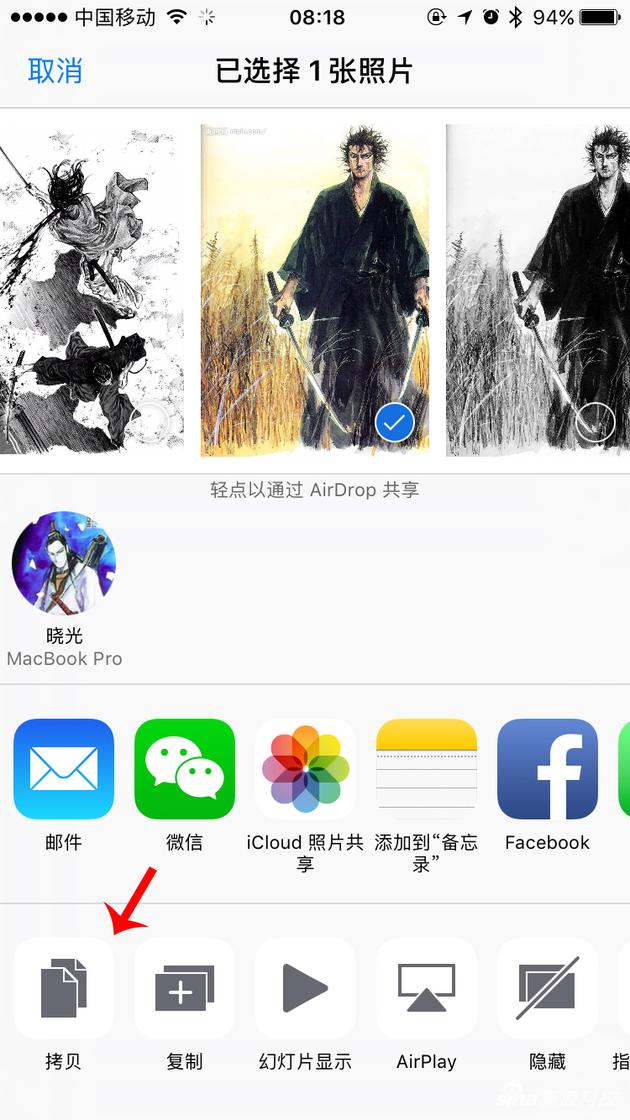
用“云”随手存资料
在macOS中,苹果将本地硬盘与云端融合,打造了几个功能。核心诉求是让用户平顺使用这两种存储,顺带推进用户进入云时代。
以前Finder中只有iCloud Drive是云盘,现在“桌面”和“文稿”也加入了iCloud目录下。
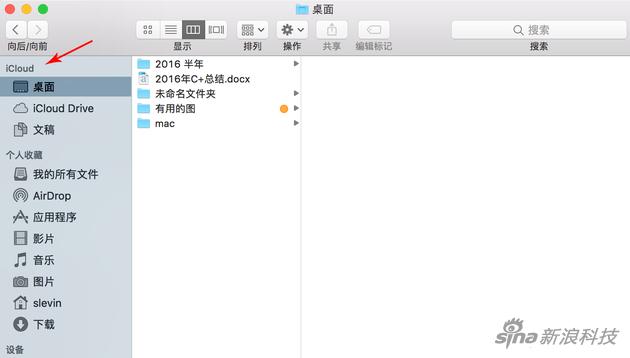
帮助入门级mac节省空间
对128GB、甚至64GB容量的入门级Mac来说,macOS帮助压缩空间的功能显得更实用。
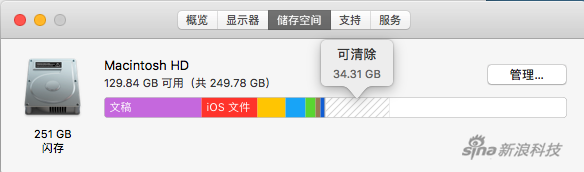
如果电脑本地硬盘低于10GB,优化存储机制会启动,将不常用的文件、邮件附件、照片等保存在云端,省出本地空间。
用户也可以手动优化。
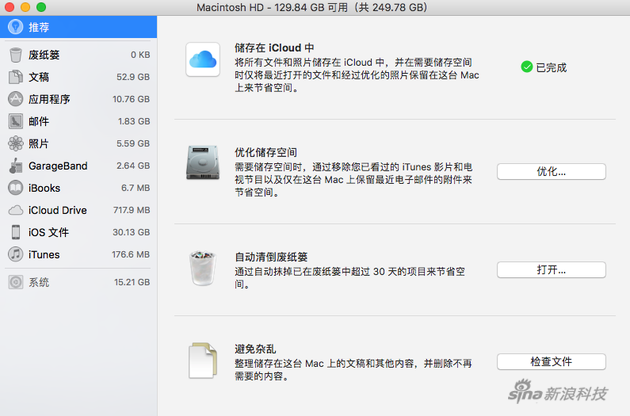
当然,这一切也意味着,苹果给的免费5GB云空间可能会不够用,要让这个功能正常运转,需要买个大点的空间。我自己的是每月付费6元选择50GB版本。
用手机帮电脑付账
在最新的macOS中,苹果将Apple Pay移动支付放到了网页中,用户在电商网站看见个东西,点击Apple Pay按钮,手机这边弹出验证,用Touch ID指纹当钥匙。
严格来说,这不算一个具体功能,而是Safari浏览器下的一个接口,只要有支付属性的网站都可以接入。
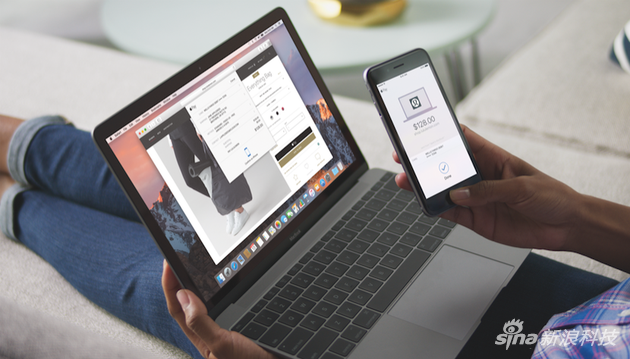
目前,支持网页版Apple Pay的购物平台Wayfair,Big Commerce、Shopify及Stripe等,苹果看起来是想先争取一些小而美的电商购物网站,之后再拓展其他。——这件事并不容易,是个长久任务。
与网页版Apple Pay境遇类似的还有视频画中画功能,它需要借助HTML5才能实现。但在国内,一个现实问题是优酷之类的主流视频站播放框还是Flash,无法支持。
这种涉及第三方才能实现的功能只能慢慢改进,用苹果的号召力去统一标准。
总结:
不同品类的硬件互相促进而不是单打独斗的故事,其实在WWDC2011的时候已经开始。只不过最新版的macOS集中体现了这种战略思路,并且纳入了Apple Watch这个新品类硬件。
系统之间不断关联、硬件之间玩法更多、使用体验更好、留住用户、成套购买自家产品。并且,如果要体验最佳,最好每年升级一下自己的硬件。
这是苹果公司硬件+软件大生态期待的结果,也是目前windows或Android阵营都无法做到的事。这种感觉类似iOS系统现在的情形——你看到一些不错的功能,便有升级的冲动。
来源 :新浪科技


